Zaustavite Javu od traženja instaliranja tražene alatne trake u sustavu Windows 7
Za sve koji koriste Java na svom računalu i redovito instaliraju ažuriranja, potreba da poništite mogućnost instaliranja alatne trake Ask može biti zamorna. Ali ako upravljate većim brojem računala na mreži koje koriste drugi ljudi, vjerojatno ste naišli na korisnike koji nehotice instaliraju Java ažuriranje bez poništenja opcije Alatna traka pa ih završavaju na računalu.
Srećom to se sada može izmijeniti i tako vam pomaže da ne morate gubiti vrijeme na deinstaliranje neželjene alatne trake s niza različitih računala.
Spriječite Java da instalira traženu alatnu traku prilikom ažuriranja
Koraci ispod pretpostavit će da imate najnoviju Javu verziju (Verzija 7, Ažuriranje 67 u vrijeme pisanja ovog članka). Ako ne, možete otići ovdje kako biste ga preuzeli i instalirali. Ova je opcija tek nedavno dodana Javi, tako da starije verzije programa možda nemaju opciju s kojom ćemo raditi u donjim koracima. Nakon što na računalo sa sustavom Windows 7 instalirate najaktualniju verziju Jave, možete nastaviti u nastavku kako biste naučili kako potisnuti ponude koje su uključene tijekom Java ažuriranja.
Korak 1: Kliknite gumb Start u donjem lijevom kutu zaslona.

2. korak: U polje za pretraživanje na dnu zaslona upišite "upravljačku ploču" java, a zatim pritisnite tipku Enter na tipkovnici.
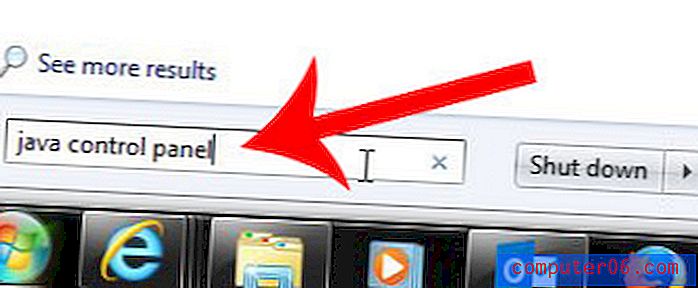
Korak 3: Kliknite karticu Napredno na vrhu prozora.
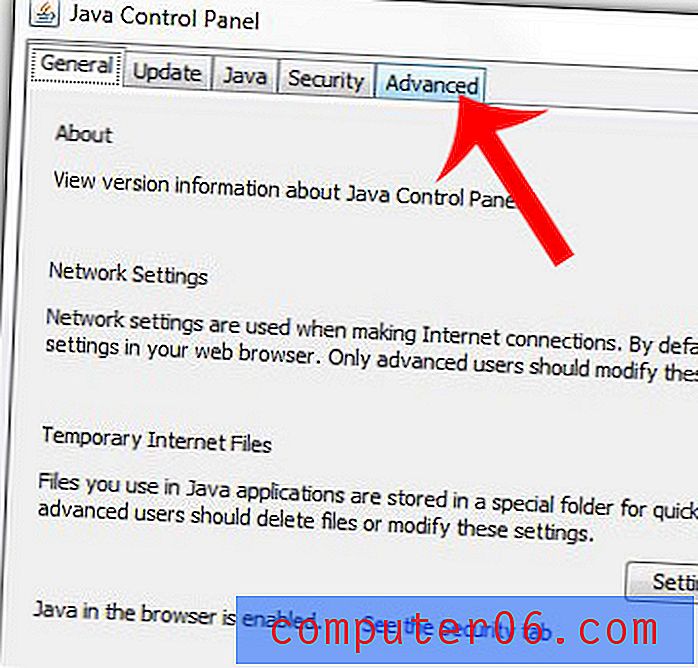
Korak 4: Pomaknite se do dna prozora, a zatim potvrdite okvir lijevo od Supres-ove ponude sponzora prilikom instalacije ili ažuriranja Jave .
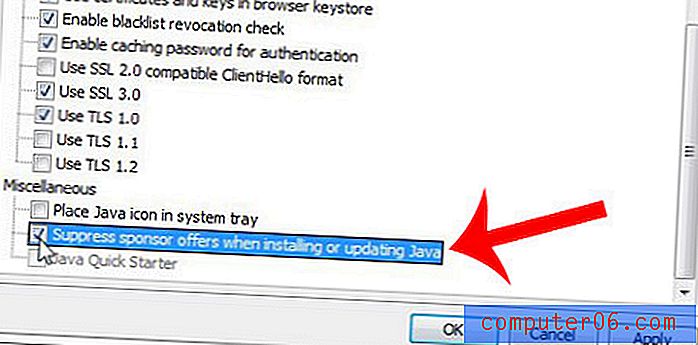
Korak 5: Kliknite gumb Primjeni na dnu prozora.
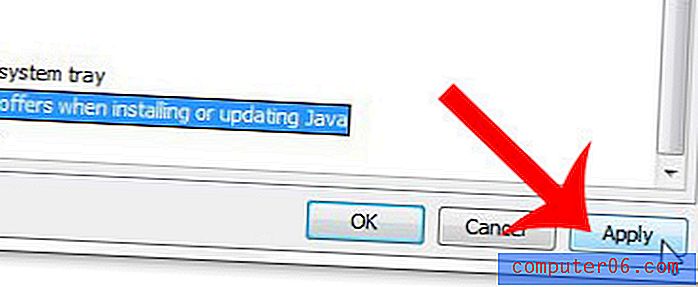
Korak 6: Kliknite gumb Da kako biste omogućili programu da izvrši promjene na vašem računalu.
Korak 7: Kliknite gumb U redu za zatvaranje prozora.
Trebate li pristupiti skrivenoj datoteci ili mapi, kao što je mapa AppData, ali je ne možete pronaći? Ovaj članak će vam pokazati kako pregledati skrivene datoteke i mape u sustavu Windows 7.



